Mystères de la composition, partie 1 : Sauts de ligne inattendus et manquants Polices
par Ilene Strizver
L'avènement de la composition numérique a, pour l'essentiel, été une bénédiction pour les graphistes du monde entier en termes de rapidité, de commodité et de contrôle. Malheureusement, ces avantages s'accompagnent parfois d'accrocs sournois qui peuvent créer des ralentissements dans un flux de travail par ailleurs productif et gratifiant.
Deux tribulations de la composition sont "démystifiées" dans ce premier épisode d'une série périodique en cours. Au fil du temps, nous avons l'intention de faire la lumière sur les événements les plus courants, imprévisibles et apparemment inexplicables de la composition numérique :
Changements mystérieux dans les sauts de ligne
Avez-vous déjà essayé d'effectuer manuellement des sauts de ligne dans Adobe® InDesign® pour améliorer un chiffon et découvert, à votre grande surprise (et frustration), que d'autres fins de ligne dans le paragraphe avaient été modifiées sans votre consentement ? L'explication (et la solution) est assez simple et concerne une fonctionnalité d'InDesign appelée Adobe Paragraph Composer.
Cette fonction, située dans la palette Paragraphe, tente d'optimiser les retours à la ligne et les césures en analysant plusieurs lignes à la fois. Elle fonctionne bien jusqu'à ce que vous procédiez à des modifications manuelles ; dès lors, l'application recalcule les sauts de ligne dans ce paragraphe et réinsère souvent le texte dans des lignes qui n'ont rien à voir avec vos modifications. La solution consiste à sélectionner ou à mettre en surbrillance la zone de texte ou le paragraphe en question et à sélectionner Compositeur de ligne unique Adobe, ce qui vous permettra d'effectuer des modifications sans affecter les autres fins de ligne.
Le Compositeur de paragraphes est activé par défaut. Si vous utilisez régulièrement des sauts de ligne manuels pour peaufiner des chiffons, vous pouvez réinitialiser la valeur par défaut en choisissant le Compositeur de lignes simples. Cela vous permet de rester maître de la situation et d'éviter que l'application n'en fasse trop à votre place. (En savoir plus sur Modifier les paramètres par défaut !)
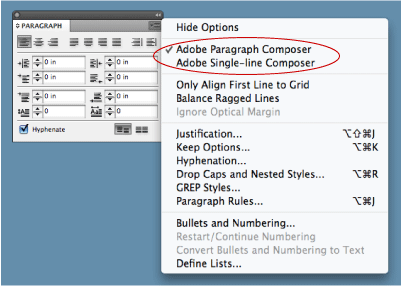
Mystère disparu polices
Lors de l'ouverture d'un document existant, vous est-il déjà arrivé d'être invité à saisir polices qui n'est pas utilisé dans le document ? ...ou avez-vous déjà trouvé des polices inutilisés dans le répertoire Polices in Use / Usage de votre document ? Les trois raisons possibles sont les suivantes :
- Vous avez modifié un police quelque part dans le document, mais vous n'avez pas inclus toutes les interlignes et tous les espaces de caractères associés, qui contiennent tous deux des attributs police . N'oubliez pas de sélectionner la flèche, le signe de fin de paragraphe, qui contient également des attributs de formatage.
- Vous avez du texte formaté inutilisé, situé en dehors de la zone en direct, qui utilise le "mystère police(s)".
- Le mystère police apparaît par défaut dans la feuille de style des caractères ou des paragraphes, ou dans le texte de débordement, qui n'est pas non plus visible. (Il peut même s'agir d'une version de Times qui n'est plus présente dans votre système d'exploitation).
Plusieurs solutions s'offrent à vous : vous pouvez localiser et modifier le mystère police dans le texte même ou dans le répertoire police . Si le mystère police apparaît dans une feuille de style (ce qui peut donner lieu à un mystère police même si vous n'utilisez pas de feuilles de style), vous pouvez le modifier à cet endroit.
NOTE :
Lorsque vous modifiez un mystère police dans le répertoire Police d'InDesign, veillez à sélectionner Redéfinir le style lorsque vous modifiez tout en bas, afin d'éviter que le problème ne se reproduise lorsque vous rouvrez le document.
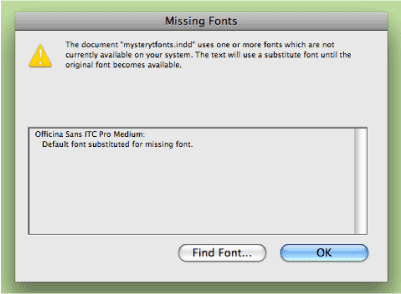
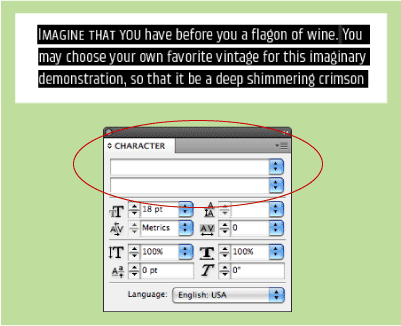
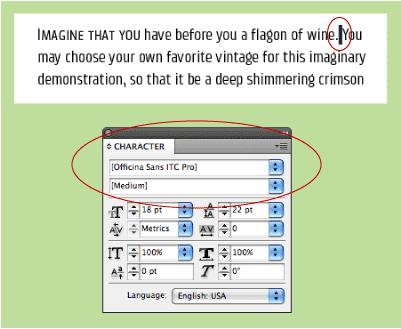


- Note de la rédaction: Ilene Strizver, fondatrice de The Type Studio, est une consultante en typographie, une conceptrice et une rédactrice spécialisée dans tous les aspects de la communication typographique. Elle anime des ateliers de typographie gourmande dans le monde entier. Pour en savoir plus sur la typographie, lisez son dernier ouvrage, Type Rules ! The designer's guide to professional typography, 4e édition, publié par Wiley & Sons, Inc. Cet article a été commandé et approuvé par Monotype Imaging Inc.